Puteți face o captură de ecran în două moduri: prin intermediul sistemului de operare Windows sau prin utilizarea unui program special. Cum se face o captură de ecran utilizând instrumentele Windows, am descris deja în detaliu în articolul Cum se face o fotografie a unei pagini pe Internet. Astăzi vom vorbi despre Screenshot Maker, acesta este un program special pentru a face capturi de ecran de pe ecran.
Există imediat o întrebare destul de interesantă, de ce instalați programul, dacă puteți să o faceți fără el?
Bine, poți să faci fără program, dar cu programul să lucrezi mult mai convenabil și mai rapid.
Interfața acestui program nu este foarte plăcută ochiului, dar funcționalitatea lui este plăcut surprinzătoare.
Avantajele Screenshot Maker
2) Programul este complet în limba rusă (există și engleza).
3) Nu este nevoie de resursele de sistem ale computerului.
4) Funcționează fără instalare.
5) Poate începe cu Windows și se ascunde imediat în tavă.
6) taste rapide personalizabile.
7) Puteți face orice comentarii în capturile de ecran.
8) Există o funcție "Autoscan", fotografiere automată, cu un interval de timp stabilit.
9) Există mai multe moduri:
- Captură de ecran a întregii zone vizibile.
- Captură de ecran a ferestrei active.
- Captură de ecran a zonei selectate.
10) Salvarea automată a capturilor de ecran, în dosarul specificat, cu numele dat.
Există și alte moduri:
- Eliminați captura de ecran și solicitați numele fișierului.
- Eliminați captura de ecran și copiați-l în clipboard.
11) Poate salva capturi de ecran în următoarele formate: jpg, bmp, gif (png în versiunea plătită).
12) Puteți seta calitatea pentru capturile de ecran în format JPG.
În consecință, cu cât calitatea este mai rea, cu atât dimensiunea fișierului este mai mică (personal, opinia mea, valoarea de 90 este cea mai optimă).
Înainte de utilizare, trebuie să configurați acest program:
- Specificați unde să salvați fișierele.
- Setați formatul (cel mai bine este să puneți jpg).
- Puneți un marcaj de selectare "Apelați automat fișierele" și configurați numele fișierelor.
- Configurați tastele rapide.
- Și chestii ... mai ales în setările pe care nu le puteți adânci.
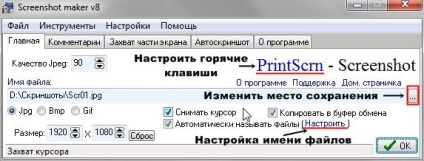
Descărcați programul pentru crearea capturilor de ecran:
Articole similare
-
Program nou pentru optimizarea jocului ping - (ping optimizer) - jocuri pe calculator și console
-
Adaptorul usb-ecu pentru motorul de control k-line pentru kia sorento, 2018
-
Aveți nevoie de un program pentru scale electronice - micro-chip forum
Trimiteți-le prietenilor: